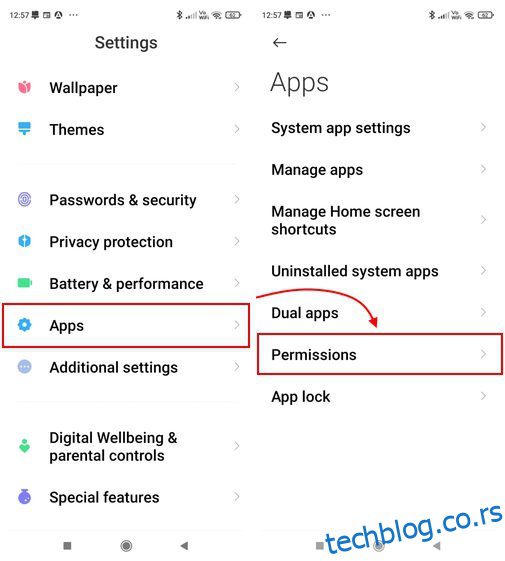Андроид ОЕМ-ови су познати по убијању апликација у позадини. Конкретно, МИУИ је у прошлости имао агресиван приступ оптимизацији оптимизацији батерије. Преферира очување малог трајања батерије у односу на нормално функционисање апликације. Међутим, због овог приступа, обавештења касне, а понекад једноставно не добијете упозорење осим ако не отворите апликацију. Стога, да бисмо решили проблеме са пусх обавештењима на МИУИ 13, 12.5 и 12, осмислили смо овај водич. Помоћи ћемо вам да решите проблем са одложеним пусх обавештењима и поправите сталну грешку са обавештењима и на телефонима који користе МИУИ. С тим у вези, хајде да научимо како да решимо проблеме са обавештењима на Ксиаоми, Редми и ПОЦО телефонима.
Преглед садржаја
Решите проблеме са пусх обавештењима на МИУИ (2023)
У овом водичу смо споменули пет различитих метода за решавање проблема са пусх обавештењима на МИУИ телефонима. Било да се ради о одложеном пусх обавештењу или сталном обавештењу, додали смо упутства за решавање оба проблема.
Најбољи савети за решавање проблема са кашњењем обавештења на МИУИ
Да бисте поправили одложена пусх обавештења на МИУИ, морате да промените подешавања за сваку апликацију у којој се суочавате са овим проблемом. Овде ћу, на пример, показати упутства за ВхатсАпп, али кораци су слични за све друге апликације. Ево како да то урадите.
Подесите дозволу за аутоматско покретање за апликације
За оне који нису свесни, ако омогућите аутоматско покретање за апликацију на МИУИ, апликација ће се аутоматски покренути када поново покренете свој Ксиаоми, Редми или ПОЦО телефон. Ево како то функционише:
1. Отворите апликацију Подешавања и идите на одељак „Апликације“. Затим пређите на подешавања „Дозволе“.
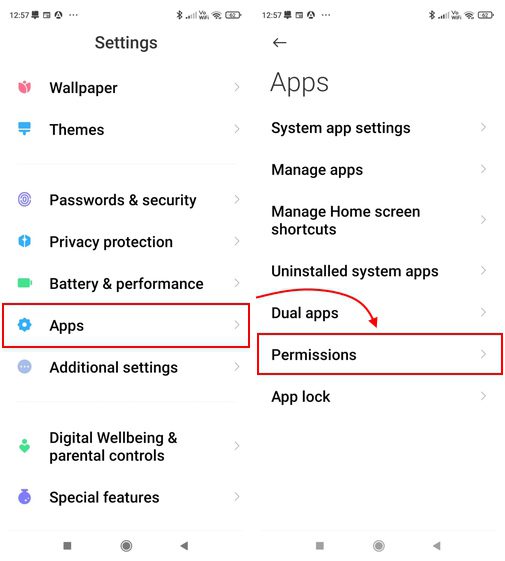
2. У оквиру подешавања „Дозволе“, пређите на одељак „Аутоматско покретање“ и омогућите прекидач за апликације које желите да се активирају при поновном покретању.
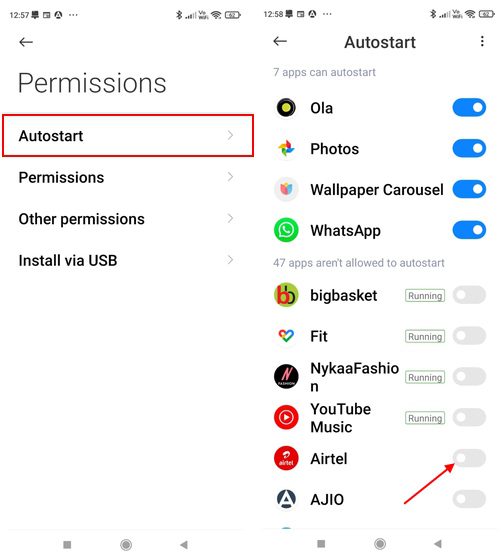
3. Алтернативно, можете да урадите исто за појединачне апликације користећи овај метод. Притисните и држите икону апликације (у овом случају ВхатсАпп) и изаберите „Информације о апликацији“ из искачућег менија. Затим додирните прекидач „Аутоматско покретање“ и омогућите га. Ово ће омогућити да се ВхатсАпп аутоматски покрене након поновног покретања.
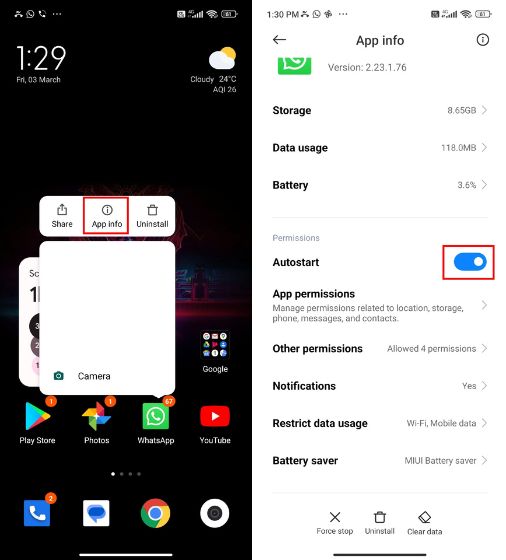
Нема ограничења у употреби батерије
Затим померите надоле и отворите „Уштеда батерије“. Овде изаберите „Без ограничења“. МИУИ-јева строга оптимизација батерије биће онемогућена за ту одређену апликацију. Поновите овај корак за друге апликације које примају одложена обавештења. Сада па надаље, одмах ћете добијати пусх обавештења.
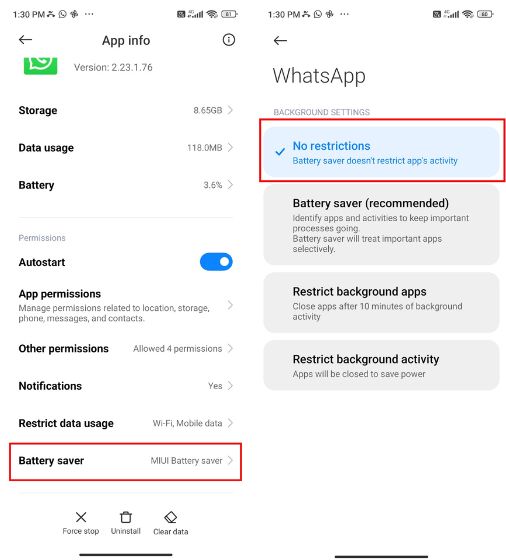
Закључајте апликације на Ксиаоми телефону
Ако се и даље суочавате са неким проблемима са обавештењима на свом МИУИ уређају, следите кораке у наставку да бисте решили проблем. Моћи ћете да закључате апликације користећи овај метод, а МИУИ их неће убити. Ево како то функционише:
1. Отворите апликацију Безбедност из фиоке апликација и пређите на „Подешавања“ у горњем десном углу. Након тога, додирните „Повећај брзину“.
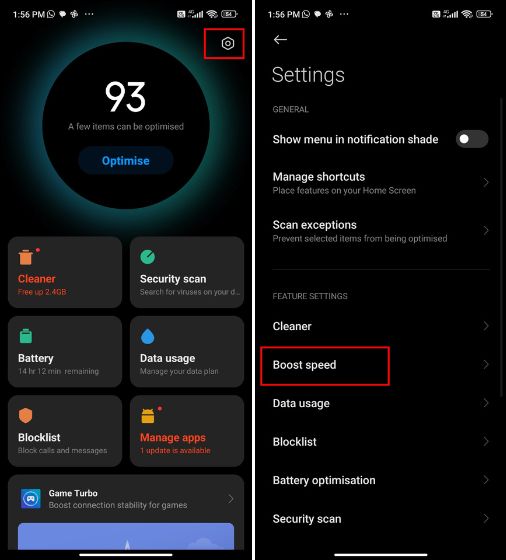
2. Затим додирните „Закључај апликације“ и омогућите прекидач за апликације које не желите да затворите док чистите РАМ. Ово ће спречити МИУИ да убије процес апликације и увек ћете добијати обавештења одмах.
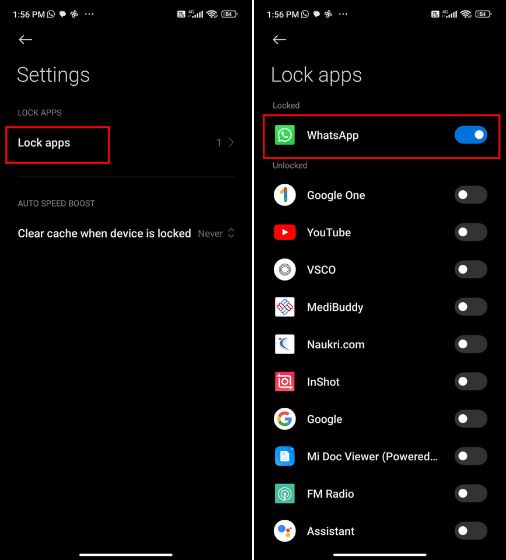
Искључите МИУИ оптимизацију
Ако користите МИУИ 12, такође можете да онемогућите МИУИ оптимизације. За то отворите „Подешавања“ и пређите на „О телефону“ на врху. Овде више пута додирните „МИУИ верзију“ 10 пута. Ово ће омогућити опције за програмере.
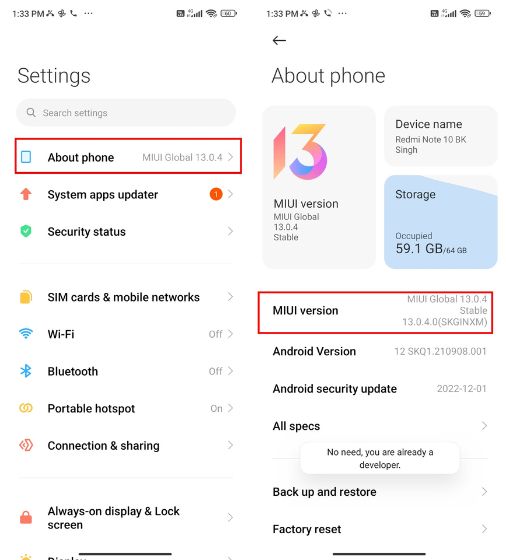
4. Затим потражите „програмер“ у подешавањима и отворите „Опције за програмере“. Сада, померите се до дна и онемогућите „Укључи МИУИ оптимизацију“. То је то.
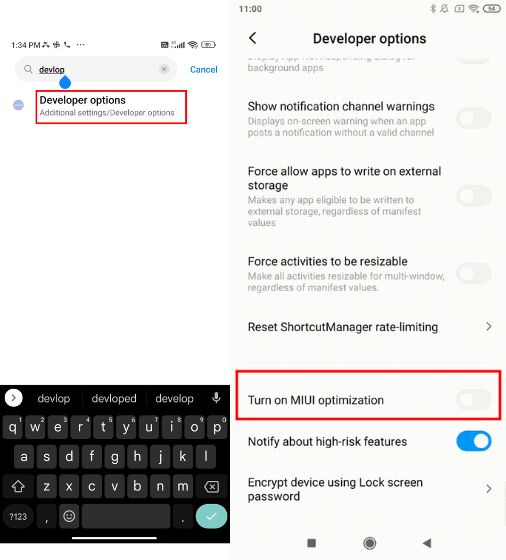
Проверите да ли су обавештења апликација омогућена
Коначно, ако сте неко ко не прима обавештења за одређену апликацију, предлажемо да још једном проверите подешавања обавештења на свом телефону који покреће МИУИ. Ево како то да урадите:
1. Отворите апликацију Подешавања и пређите на одељак „Обавештења и контролни центар“. Затим идите на „Обавештења о апликацијама“ овде.
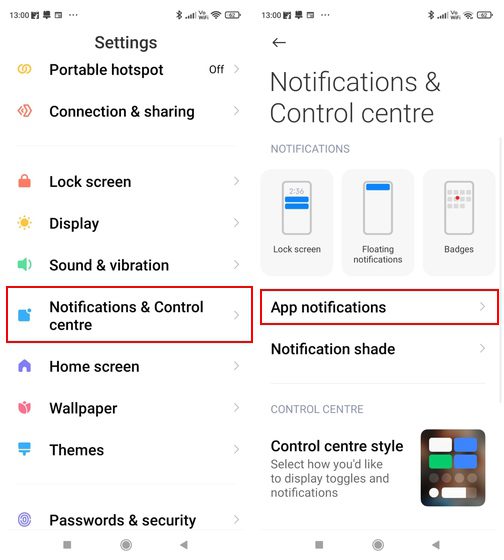
2. На следећој страници видећете комплетну листу апликација. Можете да омогућите прекидач за апликације за које желите да примате обавештења. Такође, померите се надоле на страници апликације и проверите подешавања за одређене канале обавештења.
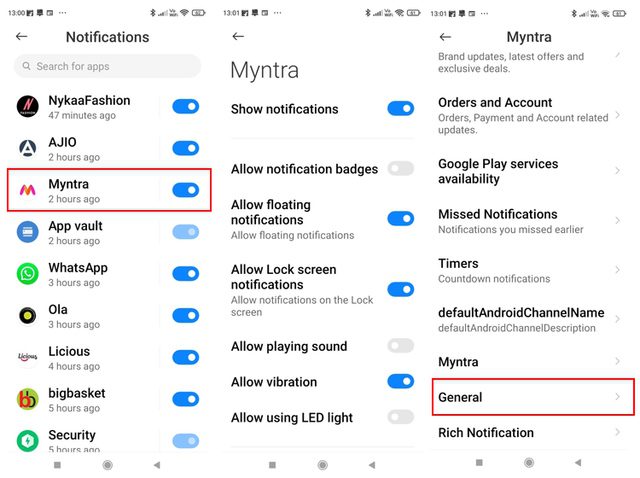
Како да поправите сталне проблеме са обавештењима на МИУИ-ју
На МИУИ-ју, посебно уређаји који користе МИУИ 12.5 имају ову досадну упорну грешку са обавештењима која приказује медијско обавештење чак и након што затворите апликацију и обришете је са екрана прегледа. Да бисмо решили овај проблем, морамо да подесимо АДБ и покренемо команду за онемогућавање трајног обавештења. Ево корака које треба пратити.
1. Прво и најважније, подесите АДБ на рачунару и повежите Ксиаоми уређај преко УСБ кабла на рачунар.
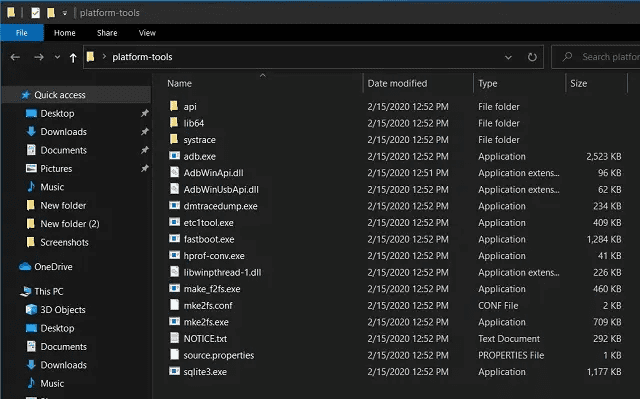
2. Затим покрените наредбу испод да бисте проверили везу. Ако врати серијски број, спремни сте. Ако приказује „Неовлашћено“ или враћа празан излаз, пратите горе наведени водич и правилно подесите АДБ.
adb devices
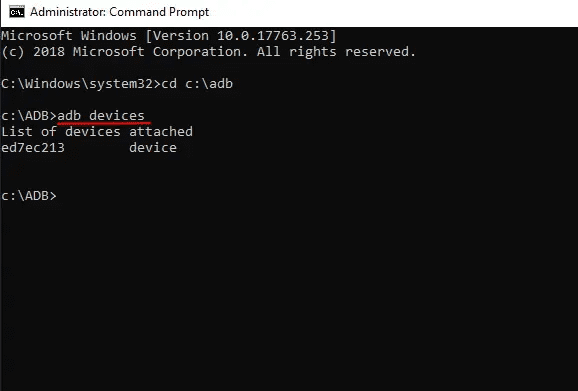
3. Затим покрените наредбу испод да бисте онемогућили трајно обавештење на МИУИ-ју. Коначно, поново покрените паметни телефон и проблем са обавештењима би требало да буде решен.
adb shell settings put secure qs_media_resumption 0
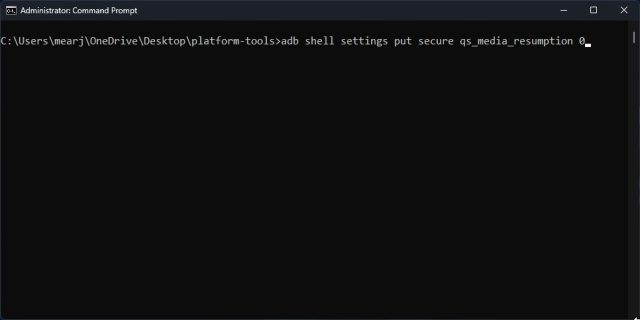
Одмах решите проблеме са пусх обавештењима на МИУИ-ју
Дакле, ово су кораци које морате да пратите да бисте решили проблеме у вези са пусх обавештењима у МИУИ-у на вашем Ксиаоми телефону. У МИУИ 14, проблем са обавештењима је у великој мери решен, али можете користити овај водич да извршите промене ако се суочите са сличним проблемима. У сваком случају, то је све од нас. Ако желите да деблокирате МИУИ и уклоните апликације и услуге које трају ресурсе, идите на наш повезани водич. Даље, да бисте избрисали „Друге“ датотеке на Ксиаоми уређајима, пратите наш водич и ослободите кључну меморију. Коначно, ако имате било каквих питања, обавестите нас у одељку за коментаре испод.